Publicitate
Ești o persoană cu suport tehnic din mers? Poate doriți doar să puteți configura o descărcare pe computerul de acasă în timp ce sunteți plecat. Există o serie de motive pentru care s-ar putea să doriți să utilizați dispozitivul Android pentru acces la Protocolul Desktop la distanță (RDP) la un computer Windows. Dacă aveți un telefon sau o tabletă Android și puteți configura accesul la Protocolul Desktop la distanță pe computerul Windows, veți găsi aici cel puțin un client RDP bun. Dacă căutați ceva pentru iPad-ul dvs., James Bruce scrie bine în Cele mai bune aplicații desktop gratuite la distanță pentru iPad Cele mai bune aplicații desktop gratuite la distanță pentru iPadDacă ca mine, de multe ori te regăsești în poziția de asistență tehnică oficială pentru familia și prietenii tăi, vei știi prea bine durerea de a încerca să explic ceva prin telefon. Echipament ... Citeste mai mult .
Înainte de a merge mai departe, ar trebui să clarificăm faptul că acești clienți necesită configurarea unui computer Windows cu conexiune la distanță desktop activată. Există și alte modalități de a vă conecta de la distanță la controlul dvs. și de a-l controla. Adesea folosesc un serviciu intermediar ca.
LogMeIn sau unul dintre acestea12 instrumente excelente de partajare a ecranului și acces la distanță pe care nu le-ați auzit încă 12 instrumente excelente de partajare a ecranului și acces la distanță pe care nu le-ați auzit încăDatorită accesului la distanță, puteți vedea și controla ecrane de oriunde. Acest lucru poate economisi timp și confuzie atunci când sunteți într-o întâlnire sau doriți să ajutați pe cineva. Mențineți aceste instrumente de partajare a ecranului aproape ... Citeste mai mult . Există, de asemenea, alternative open source, majoritatea bazându-se pe sursa Real VNC. Nu analizăm aceste opțiuni astăzi, întrucât intenția este de a reduce cantitatea de muncă pe care trebuie să o faceți la minimum și de a folosi ceea ce Windows v-a oferit deja gratuit. Rețineți că nu toate versiunile de Windows acceptă RDC (conexiune la distanță desktop), dar majoritatea le fac. Dacă doriți să aflați mai multe despre RDC, vă sugerez să începeți cu conexiunea Microsoft Desktop Desktop: FAQ. (Rețineți că unele elemente din capturile de ecran următoare sunt estompate din motive de confidențialitate și securitate.)Caracteristicile
Aplicația Desktop de la distanță Microsoft este o aplicație RDP la fel de groasă. În imagini puteți vedea că nu există opțiuni excesive aici. Creați un profil de conexiune, căutați un profil de conexiune și conectați-vă la un computer. Este vorba despre asta. Pentru ceva mai mult pe această aplicație în încarnările sale Android și iOS, treceți la citirea rapidă a lui Mark ONeill, "Microsoft lansează Desktop la distanță pentru iOS și Android Microsoft lansează Desktop la distanță pentru iOS și AndroidMicrosoft a lansat o aplicație Desktop la distanță pentru iOS și Android. Această mică aplicație îngrijită aduce lumea Windows-urilor pe tablete și telefoane, indiferent de platformă. Citeste mai mult “.

Nu există opțiunea de a schimba setările de experiență, cum ar fi Afișare desktop la distanță sau Teme. Posibilitatea de a utiliza sau nu utiliza aceste opțiuni vă oferă controlul asupra calității experienței desktop și a lățimii de bandă utilizate pentru conexiune. Microsoft spune că au „streaming video și sunet de înaltă calitate, cu o compresie îmbunătățită și utilizarea lățimii de bandă.” Aceasta nu este clar ce înseamnă asta, oricum ar avea capacitatea de a controla ceea ce este readus pe Android-ul dvs. de preferat.
Conectarea la computerul de la distanță
Dacă nu introduceți o parolă atunci când creați profilul de conexiune, veți primi fereastra desktop standard care vă cere parola. Deoarece fereastra este minusculă și ecranul controlează incomod, acesta este un dezavantaj real. Micul control al trandafirului este singura modalitate de a-ți mări sau micșora ecranul. Fără gesturi cu degetul Android. Orice mișcare a ecranului de la stânga la dreapta sau de sus în jos trebuie să aibă originea în trandafirul busolei. Teribil de penibil. tastatura este dificil de utilizat. Aceasta nu este aplicația care ar putea fi. Descărcați și utilizați pe propriul risc.

Caracteristicile
Ecranul de pornire al 2X este foarte simplu și intuitiv. Opțiunile dvs. sunt să inițiați o conexiune pe care ați creat-o deja, să adăugați o conexiune nouă sau să accesați setările aplicației. Dacă creați o conexiune nouă, 2X vă oferă câteva opțiuni - una este o conexiune RDP standard și două care utilizează serverele 2X și sunt servicii bazate pe taxe. Aceste servicii ar putea fi un lucru pe care l-ați lua în considerare dacă aveți nevoie de funcții și securitate pe care o conexiune RDP obișnuită nu le are.
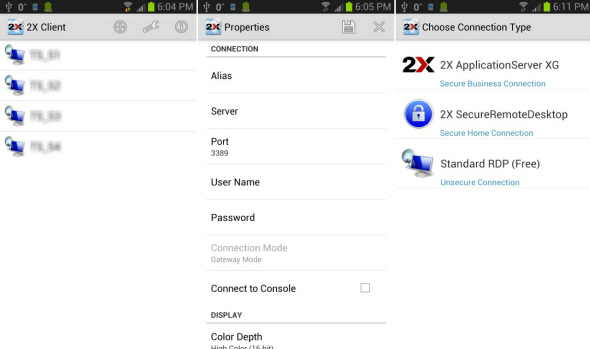
NOTĂ: Do NU salvați parola în profilul dvs. RDP. Ar fi foarte dureros dacă ați pierde Android-ul, altcineva l-a găsit și ați avut acum acces la computer sau server.
Conectarea la computerul de la distanță
După ce conexiunea este configurată și salvată, tot ce trebuie să faceți este să faceți clic pe conexiune, să introduceți parola și veți fi conectat la computerul dvs. Windows. Aici aplicațiile RDP încep să difere cu adevărat. Cum vă permit să interacționați cu computerul de la distanță? Funcția mouse-ului în 2X este foarte simplu de utilizat, tastatura imită foarte bine o tastatură Windows, iar clientul acceptă gesturi deget Android standard pentru manipularea ecranului. Puteți întinde, fixa și atinge pictogramele pentru a începe programele. Este foarte intuitiv și neclintit. De asemenea, are toate setările de experiență pe care și le-ar dori majoritatea oamenilor, precum adâncimea culorilor, opțiunile de sunet și dacă aceasta este sau nu o sesiune de consolă.
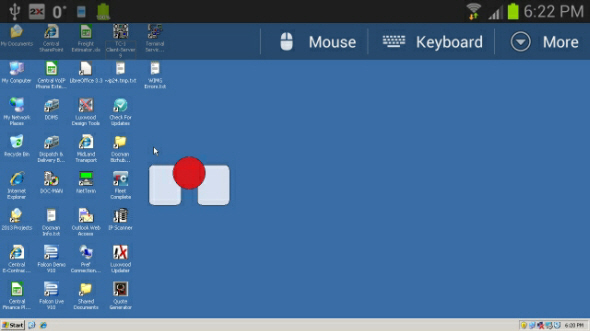
Caracteristicile
AccessToGo are cele mai multe caracteristici ale aplicațiilor RDP testate. Nu numai că puteți crea conexiuni RDP standard, puteți crea, de asemenea, conexiuni la VMWare View, lucru excelent dacă un administrator de sistem rulează servere virtualizate. Ericom oferă, de asemenea, Blaze Server RDP pe care îl puteți instala pe desktop, pentru conexiuni RDP mai rapide. Trebuie să solicitați o ofertă pentru serverul Blaze RDP, deci probabil este mai mult pentru utilizare în mediul de afaceri. Dacă utilizați VMWare la locul de muncă, puteți crea, de asemenea, conexiuni VMWare View și în aplicația gratuită. Foarte la îndemână pentru tipurile de administrator de server.
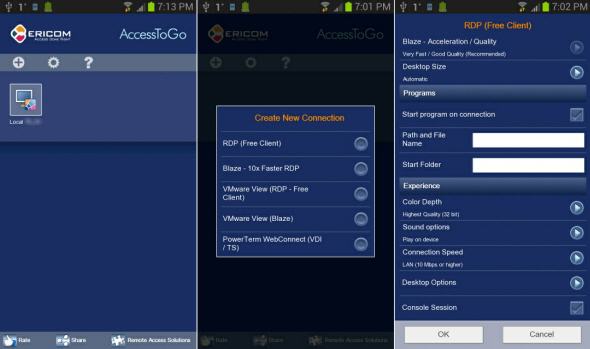
Conectarea la computerul de la distanță
Deoarece AccessToGo ajustează automat dimensiunea desktopului pe ecranul dispozitivelor Android, aveți posibilitatea să utilizați logul standard al ferestrei de dialog mult mai ușor decât cu PDR Microsoft app. Clientul acceptă, de asemenea, gesturi deget Android standard pentru redimensionarea ecranului, selectarea fișierelor și atingerea clicului. Dacă acest lucru nu este suficient pentru dvs., puteți trece la utilizarea degetului pentru a controla cursorul, folosind un mouse pe ecran cu mai multe controale diferite și o bară superioară cu comenzi speciale pentru cheie. Oricare ar dori să lucrezi cu desktopul tău de la distanță, această aplicație o are.

A lua cu mâncare
Pentru un set complet de caracteristici, ușurință de utilizare și control al nivelului de administrator al serverului, Ericom AccessToGo RDP este aplicația pe care o obțineți. Dacă aveți nevoie doar de ceva pentru a vă conecta la computerul de acasă sau al companiilor mici de la distanță, atunci 2X RDP este alegerea dvs. Dacă nu vă place dvs. și preferați să faceți totul greu, atunci veți fi mulțumit de mulțumire cu aplicația RDP a Microsoft.
Folosești oricare dintre aceste aplicații RDP? Dacă o faci, ce îți place sau îți place pentru ei? Există o altă aplicație Android RDP pe care o preferi? Ne-ar plăcea să aflăm despre asta în comentarii și de ce îți place! Credeți că aceste recenzii sunt în afara bazei? Să știm și noi despre asta! Toți suntem în acest lucru numit viață împreună. Să ne ajutăm reciproc.
Credit imagine: Pune-l
Cu mai mult de 20 de ani de experiență în IT, instruire și meserii tehnice, este dorința mea să împărtășesc ceea ce am învățat cu oricine dorește să învețe. Mă străduiesc să fac cea mai bună treabă posibilă în cea mai bună manieră posibilă și cu puțin umor.

